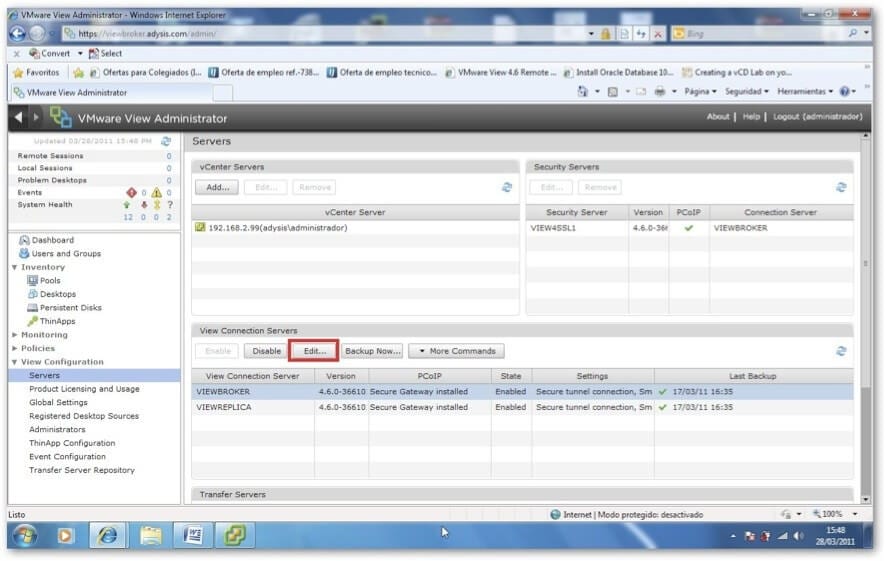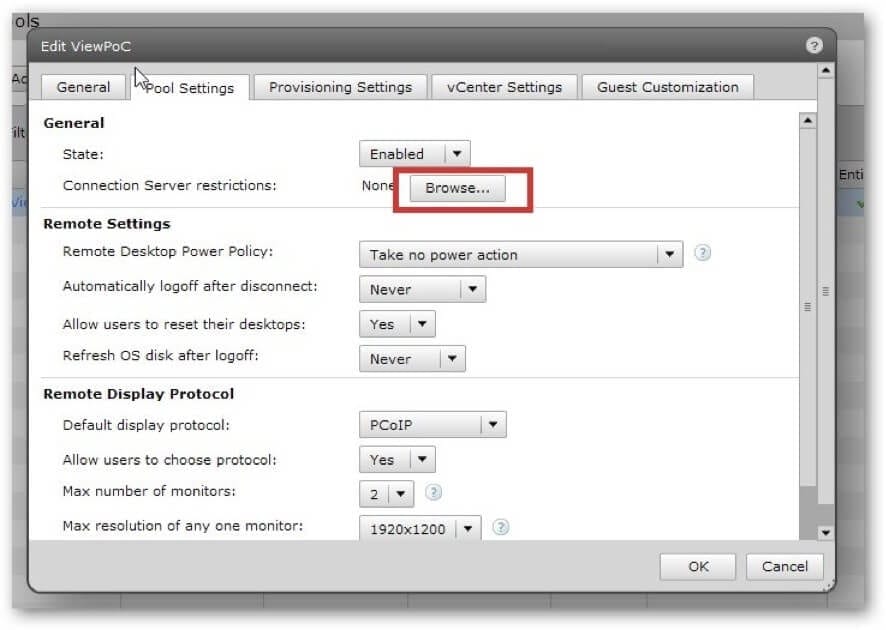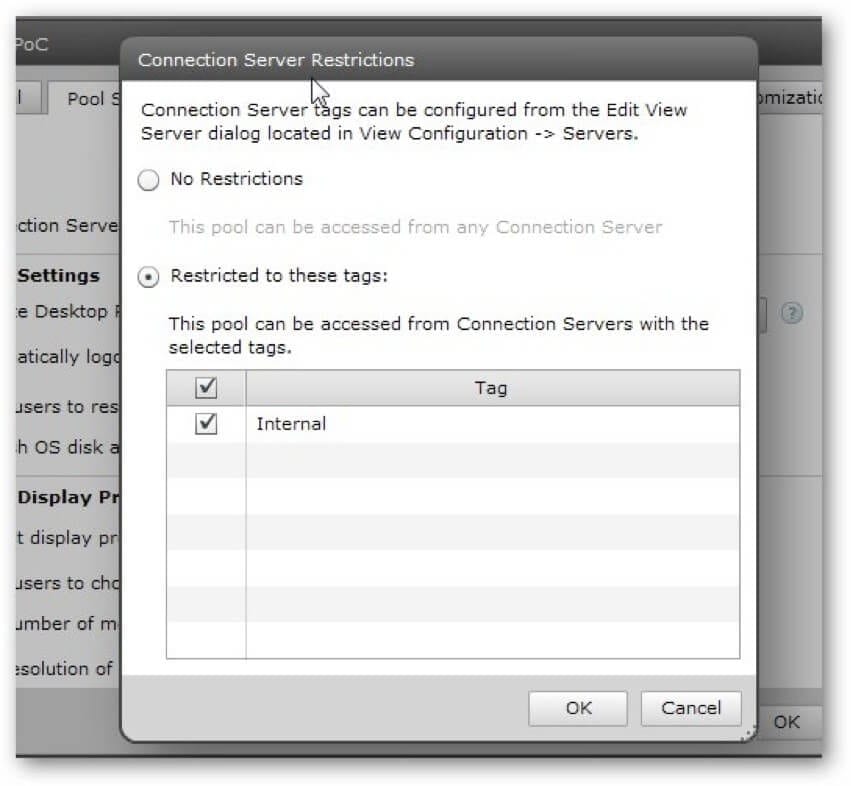¿Cómo usar y configurar Tags en VMware View 4.x?
Hola soy Miguel Ángel Alonso, y aquí estoy como cada martes con vosotros para contarte algún nuevo tema sobre el maravilloso mundo de la virtualización.
En el Post de hoy voy hablar sobre el uso de TAGS (Etiquetas) dentro de nuestros entornos VMware View.
Con la entrada al mercado de VMware View 4, se introdujo la función de etiquetado (Asignación de TAGS) para permitir especificar el acceso a un grupo, o grupos de usuarios a los pool de escritorios de nuestro entorno corporativo, diferenciando a estos por el tipo de conexión WAN o LAN en pools internos y pool externos.
Existen unos pequeños puntos a tener en cuenta antes de usar la función de TAGS en tu entorno, y que voy a comentarte en las siguientes líneas como las más importantes premisas a tener en cuenta:
- Los TAGS son exclusivos de los Connection Server y no son aplicables a nuestros Security Servers.
- Cualquier Security Server que tengas en modo Paired (emparejado) con un Connection Server, trabajará exactamente igual que dicho Connection Server.
- Si tienes un balanceador de carga delante de tu grupo de Security Servers o Connection Servers, deberán ser etiquetados exactamente de la misma manera.
- Un solo Connection Server o pool podrían tener múltiples etiquetados (TAGS)
- Los pools de escritorios que no tengan asociado ningún TAG, podrán ser accedidos por los usuarios con permisos necesarios, a través de cualquier Connection Server.
- El Connection Server que no tenga TAGS, podrá solo acceder a los pools de escritorios que no tengan ningún TAG
- Los TAGS tienen la prioridad más alta a a la hora de asociar (entitlement) los pools
Esta función me resulta muy beneficiosa y creo que en general a todo el mundo que dispone de VMware View en cualquiera de sus versiones 4.X, ya que de esta manera podrás asignar servidores de tu organización a tareas diferentes como son las conexiones externas (Usuarios Móviles) o las internas de dentro de la compañía.
No olvides que puedes asignar TAGS de internal y external a un mismo Connection Server si lo requieres de este modo por las necesidades de tu propio negocio.?
Estos son los 4 pasos que hay que dar apara asignar TAGS a tu entorno de VMware View:
Ves a la consola de tu Broker y en el apartado: View Configuration>> Servers, elige el servidor al cual le vas a asignar los TAGS. Luego pulsa sobre la opción Edit.
Una vez pulsado Edit, te aparece una pantalla donde te dará la opción de añadir tus TAGS a tu Connection Server. En mi caso, y como se ve a simple vista, he elegido INTERNAL.
Seguidamente, ves a la sección: Inventory>>Pools y pulsa nuevamente sobre la opción Edit.
Te aparecerá esta pantalla desde la consola de tu Broker y sobre la pestaña de configuración: Pool Settings >> Browse podrás acceder a la opción final que te permitirá asociar dicho pool al TAG del Broker que previamente he configurado.
Finalmente, elige el TAG adecuado a las necesidades de tu entorno VMware View.
Bueno, hasta aquí por hoy. Espero que te haya resultado de alguna utilidad y me despido de ti hasta la semana que viene con un nuevo tema sobre la virtualización.
Hasta la semana que viene.